Cum să activați modul întunecat în Asistentul Google
Miscellanea / / November 28, 2021
Dintre toate lucrurile care sunt grozave cu 21Sf secolul, asistenții virtuali ar trebui să fie plasați în frunte, alături de internet și livrarea gratuită la domiciliu. Capacitatea de a chema un asistent magic pentru a-ți îndeplini cererea rostind o frază unică nu este mai puțin miraculoasă decât a freca o lampă și a evoca un geniu. Deși Google Assistant poate să nu poată procura un covor magic pentru transportul dvs., vă poate obține un Uber, care este la fel de eficient.
În ciuda diferitelor sale trăsături uimitoare, procesul de a activați modul întunecat pe Asistentul Google este încă o zonă gri pentru orice utilizator. Pentru o generație care a crescut cu Lollipops și Cotton Candys, fascinația noastră pentru întuneric este puțin neobișnuită. Cu toate acestea, se poate spune fără prea multe dispute că modul întunecat de pe Google Assistant arată mai bine și mult mai ușor pentru ochi.
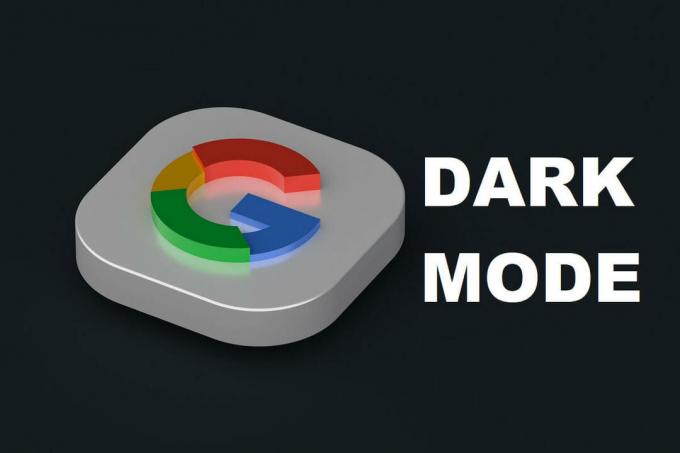
Cuprins
- Cum să activați modul întunecat în Asistentul Google
- Asistentul Google are un mod întunecat?
- Activarea temei întunecate în Setări
- Activarea temei întunecate din aplicația Google
- Întrebări frecvente (FAQ)
Cum să activați modul întunecat în Asistentul Google
Iată câteva dintre motivele practice pentru care Asistența Google este acum disponibilă cu tema întunecată pe telefonul dvs.:
- Reduce oboseala ochilor
- Economisește energia bateriei
- Foarte la modă
- Arată cool și elegant
Asistentul Google are un mod întunecat?
În încercarea sa de a câștiga favoarea utilizatorilor săi, Google a lansat interfețe în modul întunecat Android 10 pentru majoritatea aplicațiilor sale. Pe lângă faptul că este mai ușor de utilizat în timpul nopții, activarea modului întunecat pe Asistentul Google ajută la creșterea duratei de viață a bateriei și optimizează întreaga experiență Android. Iată pașii pe care îi puteți urma activați modul întunecat în Asistentul Google pe dispozitivul dvs. Android.
Activarea temei întunecate în Setări
De cele mai multe ori, activând tema întunecată în setări, se schimbă automat tema implicită la întunecată în majoritatea aplicațiilor Google. Această metodă va schimba întreaga interfață a dispozitivului Android la tema întunecată, inclusiv aplicațiile dvs. Google.
1. Deschide Setări aplicație pe dispozitivul dvs. Android.
2. Navigați la meniul intitulat „Afişa’

3. În cadrul 'Afişa' meniul, comutați la ON comutatorul numit „Tema întunecată’.
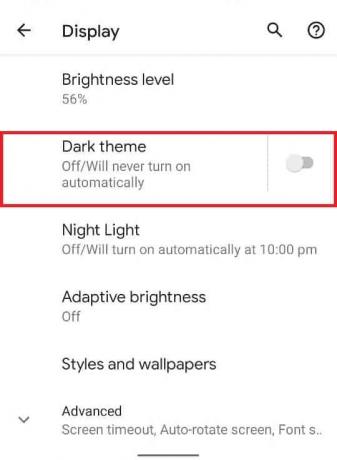
4. Bucurați-vă de tema întunecată pe întregul dispozitiv
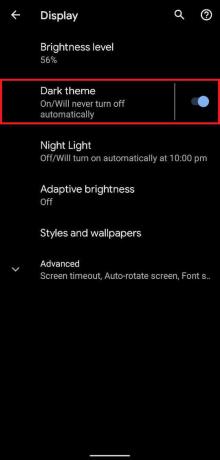
Citește și:Cum să porniți lanterna dispozitivului folosind Asistentul Google
Activarea temei întunecate din aplicația Google
Dacă metoda de mai sus nu funcționează pentru dvs., puteți deschide manual aplicația Google și activați modul întunecat pe Asistentul Google.Această metodă facilitează modul întunecat doar în aplicația Google și Asistentul Google, în timp ce restul dispozitivului dvs. continuă să funcționeze în tema sa implicită. Iată cum poți activați modul întunecat în Asistentul Google prin aplicația Google:
1. Deschide Google Aplicație
2. Apăsați pe 'Mai mult’ în partea din dreapta jos a ecranului.
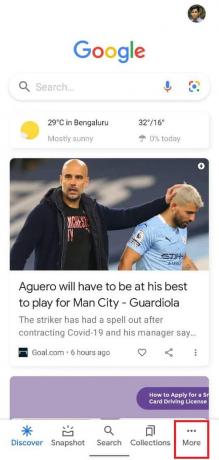
3. În meniul Mai multe opțiuni, atingeți „Setări’
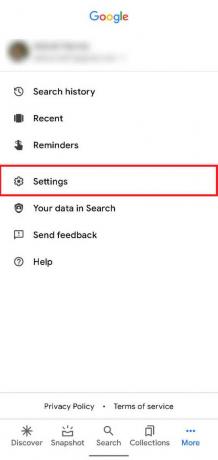
4. Găsiți opțiunea intitulată „General’ și selectați-l
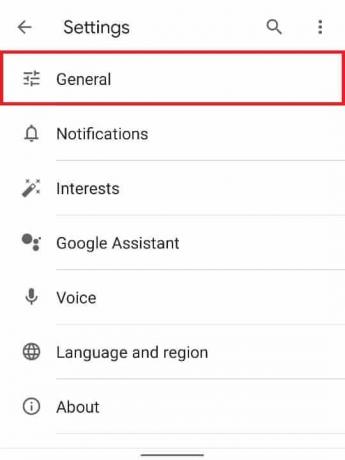
5. Acum, în meniul Setări generale, derulați în jos și găsiți setarea intitulată „Temă’.

6. Selectați opțiunea intitulată „Întuneric' la activați modul întunecat în Asistentul Google

Iată, în câțiva pași simpli, puteți modifica aspectul și senzația completă a dispozitivului dvs. Android activarea modului întunecat în Asistentul Google. Caracteristicile suave ale modului întunecat vor fi cu siguranță o schimbare binevenită în experiența dvs. de operare Android.
Întrebări frecvente (FAQ)
Î1: Cum activez modul întunecat în Asistentul Google?
Mergeți la aplicația Google Android și accesați modul întunecat accesând Setări > General > Temă și selectând opțiunea „Întunecat”.
Î2: Asistentul Google are un mod întunecat?
Aplicația și Asistentul Google oferă acum modul întunecat atât pe iOS, cât și pe Android.
Recomandat:
- Remediați Asistentul Google care nu funcționează pe Android
- Cum să dezactivați Asistentul Google pe ecranul de blocare
- Cum să obțineți spațiu de stocare nelimitat pe Google Foto
- Cum să scapi de cei mai buni prieteni de pe Snapchat
Sperăm că acest ghid a fost util și că ați putut activați Modul întunecat în Asistentul Google. Totuși, dacă aveți îndoieli, nu ezitați să le întrebați în secțiunea de comentarii.



